打开eclipse,选择Window–>Preferences.
##1.设置java代码自动提示,在preferences下依次点击java->Editor->Content Assist .
在右侧Auto activation triggers for java 里添加qwertyuiopasdfghjklzxcvbnmQWERTYUIOPASDFGHJKLMNBVCXZ.(图中是这样输入!!!注意Z后面是有个英文下的点,下文都是如此) 即可
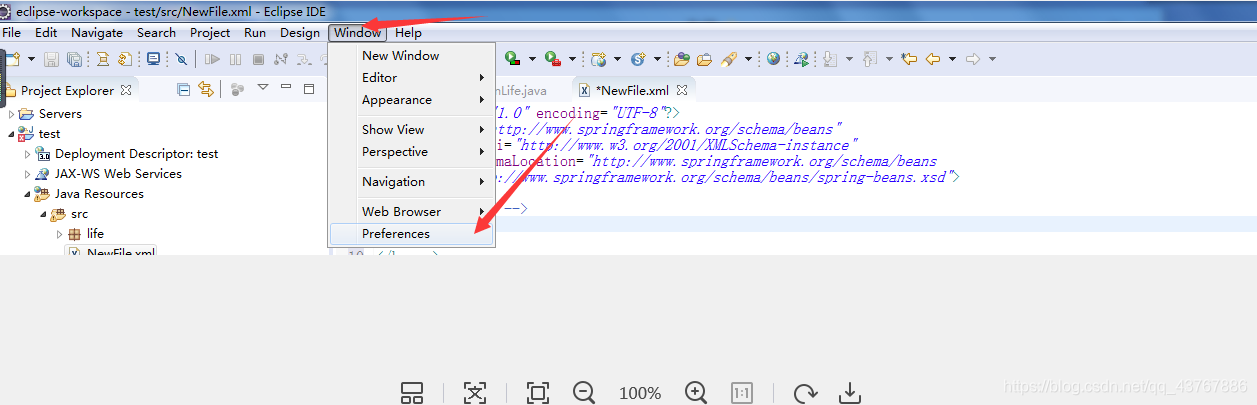
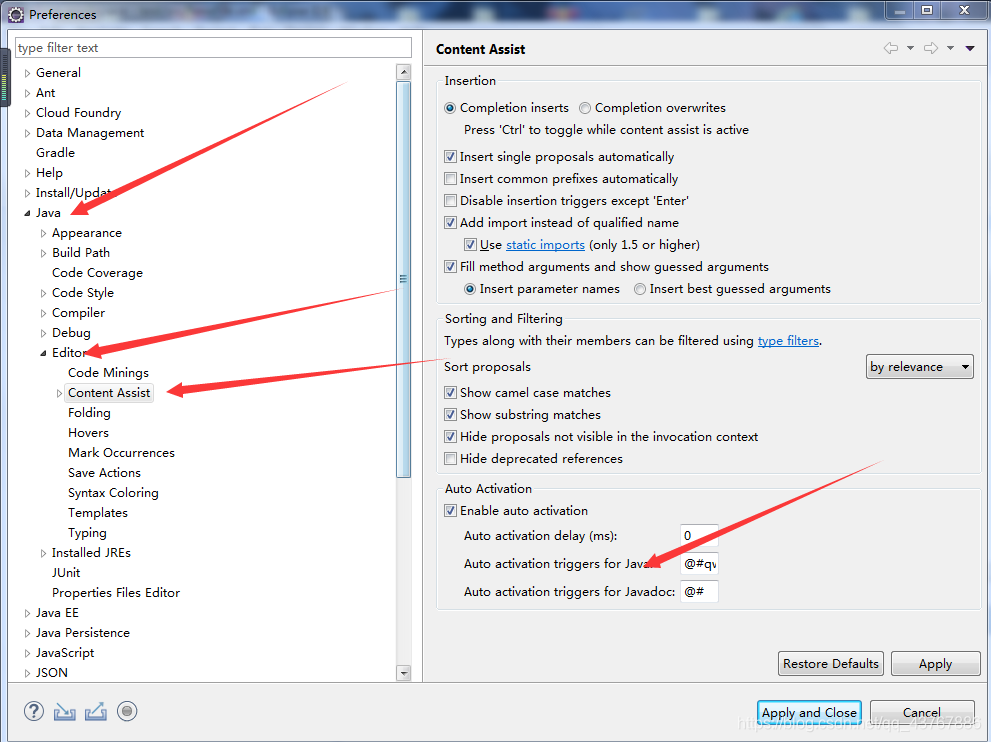
##2.设置html代码自动提示在preferences下依次点击Web->Html file->Editor->Content Assist .然后将Prompt when these characters are inserted右边的输入框中的"<=“改为你想输入后就会提示的内容,可以输入 qwertyuiopasdfghjklzxcvbnmQWERTYUIOPASDFGHJKLMNBVCXZ. (图中是这样输入)

##3设置xml代码自动提示,在Preferences中找到XML–>XML Files–>Editor–>Content Assist,然后将Prompt when these characters are inserted右边的输入框中的”<=:"改为你想输入后就会提示的内容。可以输入qwertyuiopasdfghjklzxcvbnmQWERTYUIOPASDFGHJKLMNBVCXZ. (图中是这样输入)
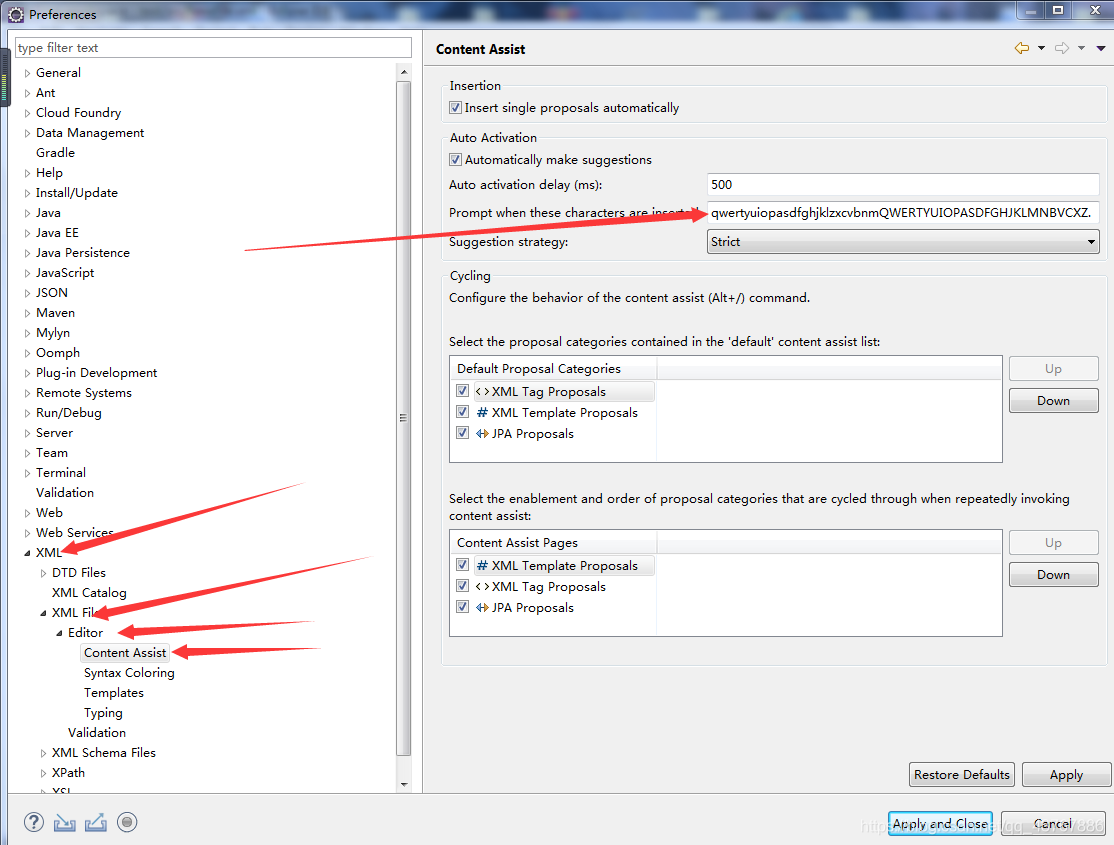
##我们依次测试一下
###java中的测试如图所示成功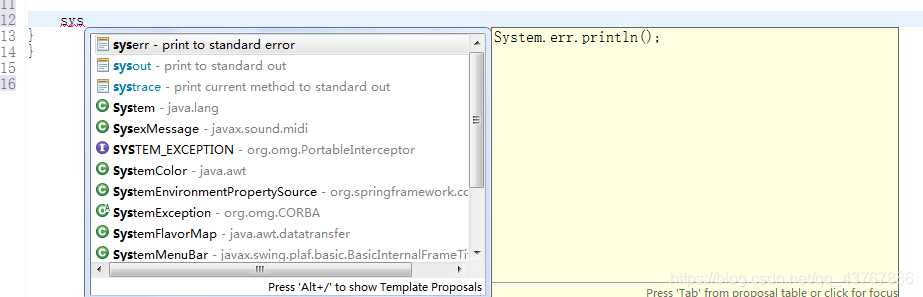 ###html中的测试如图所示成功
###html中的测试如图所示成功
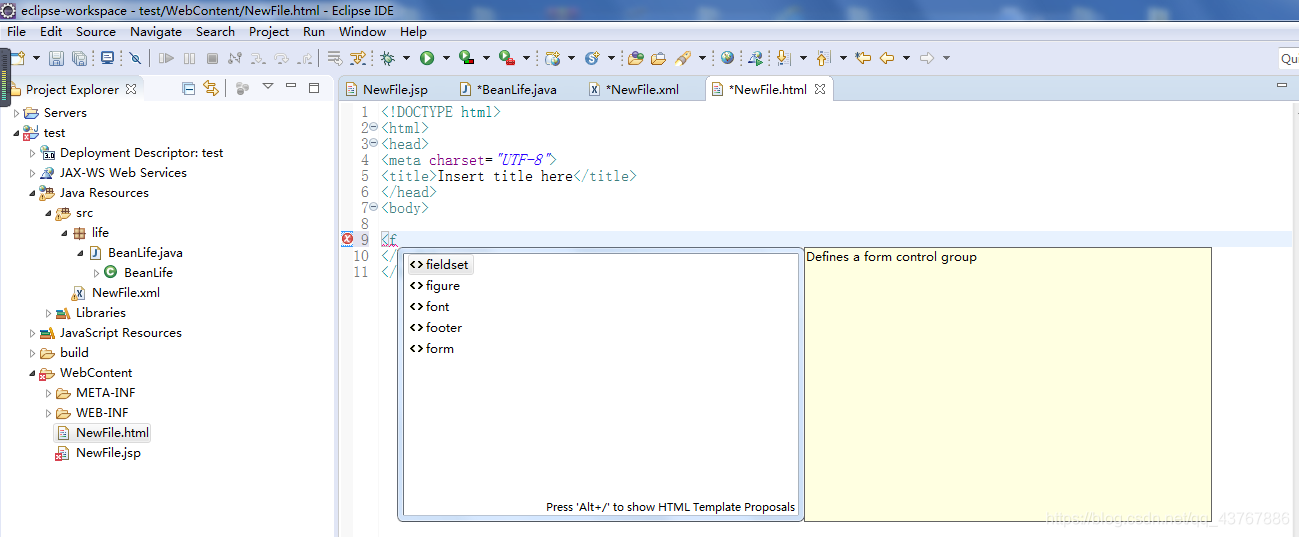 ###xml中的测试如图所示成功
###xml中的测试如图所示成功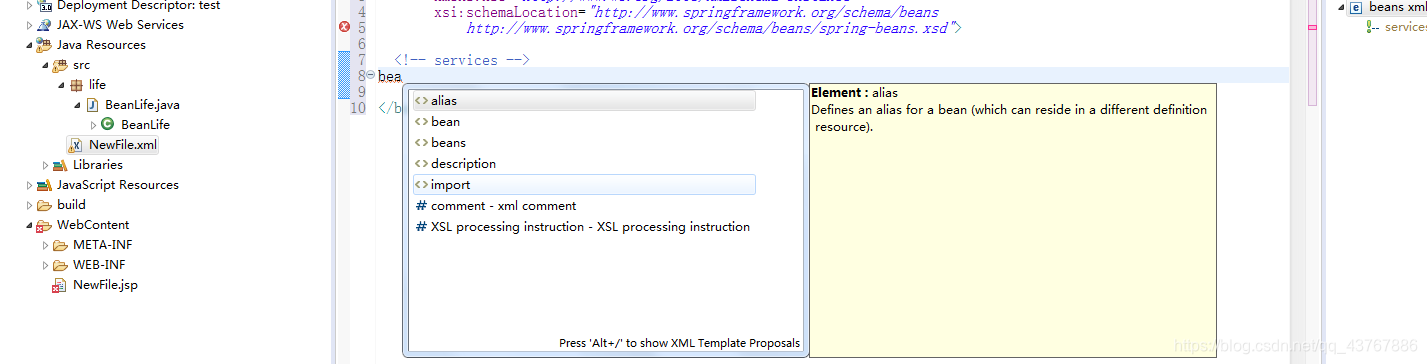 ##java、html、xml在eclipse中配置代码自动提示设置成功
##java、html、xml在eclipse中配置代码自动提示设置成功